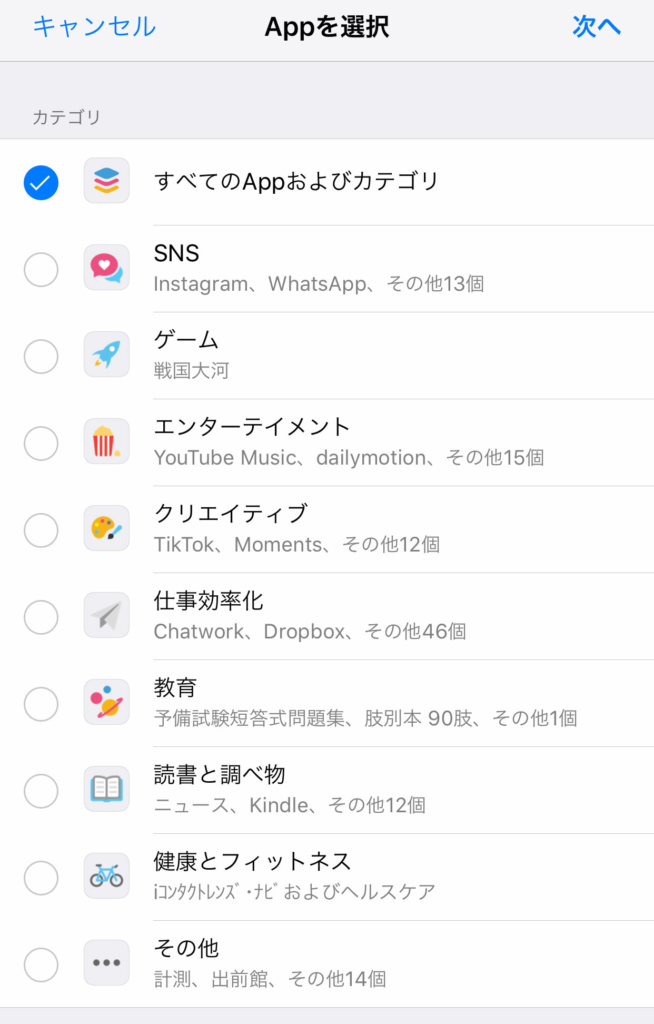iPhoneのすべてのアプリに「アプリロック」をかける裏技
こんにちは、bizSPA!ガジェット班の尾身宗一郎です。iPhoneをはじめ、みなさんがビジネスシーンで日々使用しているさまざまなガジェットの“知られざる裏技”を紹介していくこの連載。
今回は、iPhoneのアプリにロックをかけて勝手に使われないようにできる裏技をご紹介します。
iPhoneの「スクリーンタイム」機能とは?
iOS12から加わった便利な機能に「スクリーンタイム」があります。読んで字のごとく、iPhoneの画面時間=使っている時間が簡単にわかる機能で、「設定」アプリから開くことができます。
自分が何にどれだけiPhoneを使っているのが一覧でわかるので、スマホの使いすぎを気にする方はチェックしてみるといいかもしれません。
このスクリーンタイムですが、単にiPhoneの利用時間がわかるだけでなくさまざまな制限機能をつけられるのをご存知でしょうか。
個々のアプリにパスコードロックをかけられる
iPhoneを使うメリットのひとつに、セキュリティ性の高さが挙げられます。iPhone8までのシリーズなら、touch ID(指紋認証)、iPhone X以降であればFace ID(顔認証)があるため、セキュリティはバッチリです。これらが機能しないときでもパスコードを使ってロックをかけることができますよね。
ところが、一度、iPhoneのロックを解除してしまうと、アプリ起動にパスコードロックをかけることはできないので、そこをなんとかしたいと思っている方も多いはず。
もちろん、LINEなどの一部アプリではパスコードをかけることもできますが、そういった機能が備わっていないアプリも多くあります。
そこで便利なのが、冒頭に紹介したスクリーンタイム機能です。
12